NTFS birimindeki her dosya veya klasörün bir sahibi vardır. Bazı sistem dosyaları TrustedInstaller'a, bazıları SYSTEM hesabına ve diğerleri "Yöneticiler" grubuna aittir. Bir kullanıcı bir dosya veya klasör oluşturursa, bu kullanıcı genellikle dosya veya klasörün sahibidir. Sahip, o nesne için diğer kullanıcılara izinler (İzin Ver veya Reddet) atayabilen kişidir.
Bir kullanıcı bir dosyanın veya klasörün sahibi değilse veya dosyaya erişim iznine sahip değilse, nesneye erişirken “erişim reddedildi” hatası alır. Bu kullanıcı bir yöneticiyse, dosya veya klasörün Özellikler – Güvenlik sekmesini kullanarak nesnenin sahipliğini alabilir. Ardından kendisine gerekli izinleri atayabilir.
Bu gönderi size nasıl yapılacağını anlatır bir dosya veya klasörün sahipliğini almakve GUI yerine komut satırını kullanarak gerekli izinleri atayın.
İçindekiler
- Takeown.exe kullanarak bir dosyanın sahipliğini almak
- icacls.exe kullanarak dosya izinleri atayın
- Takeown.exe kullanarak bir klasörün sahipliğini almak
- icacls.exe kullanarak klasör izinleri atayın
- Sağ Tıklama Menüsü [Script/Tweak] ile Sahiplik Alın ve İzinler Atayın
İlave bilgi
- BİLGİ: icacls.exe ayrıca sahipliği değiştirebilir
- Sahipliği TrustedInstaller'a Geri Döndür
- HATA: icacls.exe /setowner "Erişim Engellendi"
- Sahipliği almak ve izinleri atamak için SetACL.exe'yi kullanma [Üçüncü Taraf ücretsiz yazılım]
Windows adlı bir komut satırı aracı içerir Takeown.exe, hangi birinden kullanılabilir yönetici Komut İstemi Bir dosyanın veya klasörün sahipliğini hızla değiştirmek için. İşte nasıl yapılır bir dosya veya klasörün sahipliğini almak ve ardından komut satırını kullanarak bir hesap için izinler atayın.
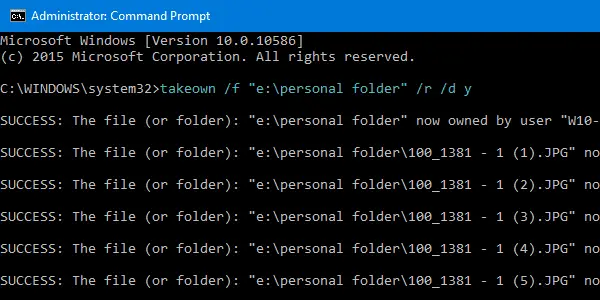
Bir dosyanın sahipliğini almak
bir açın yükseltilmiş Komut İstemi pencere. Bir dosyanın sahipliğini almak için aşağıdaki sözdizimini kullanın:
ÇEKİLMİŞ /F
Yer değiştirmek tam yol ile gerçek dosya adıyla.
Şu anda oturum açmış olan kullanıcı artık dosyanın sahibidir.
Kurmak Yöneticiler dosyanın sahibini gruplandırın, /A ek olarak geçiş yapın:
ÇEKİLMİŞ /F/A
-
/AGeçerli kullanıcı yerine Yöneticiler grubuna sahiplik verir. Eğer/Abelirtilmezse, dosya sahipliği şu anda oturum açmış olan kullanıcıya verilecektir. Bu parametre olumsuzluk harfe duyarlı.
İşlem başarılı olduysa, aşağıdaki mesajı görmelisiniz:
"BAŞARI: Dosya (veya klasör): "dosya adı" artık "Bilgisayar Adı\Kullanıcı adı" adlı kullanıcıya aittir.
veya
BAŞARI: Dosya (veya klasör): "dosya adı" artık yöneticiler grubuna aittir.
Dosya İzinlerini Ata
Sonra vermek Yöneticiler Dosya için Tam Denetim izinleri kullanın ICACLS. İşte sözdizimi:
ICACLS /hibe yöneticileri: F
Örnek 2: Şu anda oturum açmış olan kullanıcıya Tam Denetim izinleri atamak için şu komutu kullanın:
ICACLS /grant %kullaniciadi%:F
%Kullanıcı adı% o anda oturum açmış olan kullanıcının hesap adını temsil eder. ICacls bu değişkeni doğrudan kabul eder.
Örnek 3: adlı kullanıcıya Tam Denetim izinleri atamak için John, bu komutu kullanın:
ICACLS /hibe John: F
Bir klasörün sahipliğini almak
Aşağıdaki sözdizimini kullanın:
/f
(veya)
/f/a
-
/aGeçerli kullanıcı yerine Yöneticiler grubuna sahiplik verir. Eğer/abelirtilmezse, oturum açmış olan kullanıcıya sahiplik verilecektir. Bu parametre olumsuzluk harfe duyarlı.
Aşağıdaki çıktıyı göreceksiniz:
BAŞARI: Dosya (veya klasör): "klasör_adı" artık "bilgisayaradı\kullanıcıadı" kullanıcısına aittir
(veya)
BAŞARI: Dosya (veya klasör): "klasör_adı" artık yöneticiler grubuna aittir.
Sahipliği tekrar tekrar değiştirin:
Bir klasörün, alt klasörlerinin ve her bir alt klasördeki dosyaların sahipliğini değiştirmek için şu söz dizimini kullanın:
/f /r /g y
Şu anda oturum açmış olan kullanıcı artık klasörün sahibidir.
Kurmak Yöneticiler klasörün sahibini, alt klasörlerini ve dosyaları yinelemeli olarak gruplayın, /A ek olarak geçiş yapın:
ÇEKİLMİŞ /F/a /r /d y
-
/RÖzyineleme: araca belirtilen dizindeki ve tüm alt dizinlerdeki dosyalar üzerinde çalışması talimatını verir. -
/Dİstemi Varsayılan yanıt, geçerli kullanıcının bir dizinde "liste klasörü" iznine sahip olmadığında kullanılır. Bu, alt dizinlerde özyinelemeli (/R) çalışırken oluşur. Sahipliği almak için geçerli “Y” veya atlamak için “N” değerleri.
Klasör İzinlerini Ata
Daha sonra atamak için Yöneticiler klasör için Tam Denetim İzinleri grubu için bu sözdizimini kullanın:
icacls /hibe yöneticileri: F /T
bu /T parametresi eklenir, böylece o klasör içindeki tüm alt dizinler ve dosyalar üzerinden işlem yapılır.
Komut satırı yardımı:
Takeown.exe ve ICacls.exe için tam kullanım bilgilerini öğrenmek için bu komutları bir Komut İstemi penceresinden çalıştırın.
ele geçirilmiş /?
icacls /?
Sahip Olmanın Daha Kolay Yöntemleri
Komut Betiği
Mülkiyet alma sürecini daha da basitleştirmek için, Tim Sneath Microsoft, sahipliğini alan ve dizin için Yöneticilere Tam Denetim İzinleri atayan bir .CMD dosyası (Windows Komut Denetimi) sağlar. Daha fazla bilgi için Tim'in başlıklı yazısını okuyun. Sır #11: Silinemeyeni Silme.
Sağ tıklama menüsüne “Sahipliği Al” komutunu ekleyin
Bu yine özel kullanır olarak çalıştırmak daha önce ele aldığım Windows Vista ve sonraki sürümlerde fiil (REFOlarak çalıştırmak).
üzerinden WinMatrix.com
İndirmek takeown_context.reg ve Masaüstüne kaydedin. Dosyaya sağ tıklayın ve seçin Birleştirmek. Tıklamak Evet onay istendiğinde. Bu, adlı genişletilmiş bir komut ekler Sahipliğini almak dosyalar ve dizinler için bağlam menüsünde. Komuta erişmek için, basılı tutmanız gerekir. VARDİYA tuşuna basın ve ardından bir dosya veya klasöre sağ tıklayın.
(Tweak hakkında daha fazla bilgiyi makaleden okuyabilirsiniz. Windows'ta Sağ Tıklama Bağlam Menüsü ile Dosya veya Klasörün Sahipliğini Alın.)
ek bilgi
Yukarıdaki bölüm, ihtiyacınız olan şeylerin çoğunu kapsar. Bu konuyla ilgili daha fazla ipucuna ihtiyacınız varsa aşağıyı okuyun.
icacls.exe ayrıca bir dosya veya klasörün sahipliğini değiştirebilir!
Takeown.exe ve Icacls.exe, Windows'ta sırasıyla dosya veya klasör sahipliğini değiştirmenize ve erişim denetimi izinleri atamanıza izin veren iki yerleşik konsol aracıdır. Takeown.exe, şu anda oturum açmış olan kullanıcı hesabını bir nesnenin (dosya veya klasör) sahibi olarak ayarlar.
Ancak Takeown.exe ile bir nesnenin sahibi olarak başka bir hesap oluşturamazsınız.
icacls.exe aracının sahipliği değiştirmek için de kullanılabileceğini biliyor muydunuz?
Sahipliği bir üçüncü taraf hesabına (yani, şu anda oturum açmamış olan hesap) veya gruba değiştirmek için, icacls.exe'yi aşağıdakilerle birlikte kullanabilirsiniz. /setowner Takeown.exe yerine komut satırı argümanı.
icacls.exe kullanarak bir dosya veya klasörün sahipliğini değiştirme
Makalenin son bölümünde icacls.exe kullanarak sahipliğin nasıl değiştirileceğini gördük. Windows'ta Komut Satırını Kullanarak Bir Dosyanın veya Klasörün Sahipliğini Alın. İşte birkaç örnek daha:
Aşağıdaki, icacls.exe kullanarak bir dosya veya klasörün sahipliğini değiştirmek için kullanılan komut satırı sözdizimidir:
icacls "file_or_folder_name" /setowner "NT Service\TrustedInstaller"
Örnekler: Set #1: Tek bir dosyanın veya klasörün sahipliğini değiştirin
icacls "D:\Yıllık Raporlar\2020\Kasım" /ayar sahibi "John"
icacls "D:\Tax Audit\November.xlsx" /setowner "John"
icacls "D:\Tax Audit\November.xlsx" /setowner "Yöneticiler"
İşlem başarılı olduysa, aşağıdaki mesajı göreceksiniz:
işlenmiş dosya: dosya_or_klasör_adı 1 dosya başarıyla işlendi; 0 dosya işlenemedi
Örnek 2: Bir klasörün (alt klasör ve dosyalar) sahipliğini yinelemeli olarak değiştirin
Bir klasörün, alt klasörlerinin ve tüm alt klasörlerdeki tüm dosyaların sahipliğini yinelemeli olarak değiştirmek için /T ek olarak şalter (travers):
icacls "klasör_adı" / küme sahibi "Yöneticiler" /T
-
/Tbu işlemin, adında belirtilen dizinlerin altındaki eşleşen tüm dosya/dizinlerde gerçekleştirildiğini belirtir.
Yukarıdaki komut, TrustedInstaller'ı klasörün, alt klasörlerinin ve tüm alt klasörlerdeki tüm dosyaların sahibi olarak ayarlar.
Sahipliği TrustedInstaller'a geri döndürün
Bazen bir sorunu çözmek için bir veri dosyası XML veya bir kayıt defteri anahtarı TrustedInstaller'a aittir. Bunun için önce dosya, klasör veya dosyanın sahipliğini almanız gerekir. kayıt defteri anahtarı.
Dosyaları veya ayarları değiştirdikten sonra, sahipliği geri almanız gerekir. Güvenilir yükleyici, TrustedInstaller önceki veya asıl sahipse. Sahipliği tekrar TrustedInstaller olarak ayarlamak için şu adımları kullanın:
Windows Modül Yükleyici hizmeti veya TrustedInstaller, Windows güncellemelerinin ve isteğe bağlı bileşenlerin yüklenmesini, değiştirilmesini ve kaldırılmasını sağlar. Varsayılan olarak, TrustedInstaller ayrıca birçok kritik kayıt defteri anahtarının ve sistem dosyasının da sahibidir.
- Bir dosyaya veya kayıt defteri anahtarına sağ tıklayın ve İzinler'e tıklayın.
- Gelişmiş Güvenlik Ayarları iletişim kutusunu açmak için Gelişmiş'e tıklayın.
- "Sahip:" yakınında, Değiştir'i tıklayın.
- Kullanıcı veya Grup Seç iletişim kutusuna “ yazın
NT SERVICE\GüvenilirYükleyici” ve ENTER'a basın. - Uygula, Tamam'ı tıklayın.
Bu, nesnenin sahipliğini değiştirir (dosya, klasör veya kayıt defteri anahtarı) TrustedInstaller veya Windows Modules Installer'a.
TrustedInstaller'ı bir dosyanın sahibi olarak ayarlamak için icacls.exe komutunu kullanma
Yönetici Komut İstemi penceresinden aşağıdaki komut satırı sözdizimini kullanın:
icacls "yol\dosyaadı" / küme sahibi "NT Service\TrustedInstaller"
Örnek:
icacls "C:\Windows\PolicyDefinitions\WindowsStore.admx" /setowner "NT Service\TrustedInstaller"
TrustedInstaller artık WindowsStore.admx dosyasının sahibidir.
icacls / set sahibi erişimi reddedildi mi?
Bazen icacls.exe / set sahibi komut satırı aşağıdaki hatayla karşılaşabilir:
dosya adı: Erişim reddedildi. 0 dosya başarıyla işlendi; 1 dosya işlenemedi
Bu, bir NTFS sabit bağlantısıyla karşılaştığında olabilir. Hata genellikle Windows dizinindeki korunan dosyaların sahipliğini değiştirmeye çalıştığınızda ortaya çıkar - ör. C:\Windows\Notepad.exe. A sabit bağlantı aynı birimde birden fazla yolun tek bir dosyaya başvurduğu bir dosyanın dosya sistemi temsilidir.
Örneğin, Notepad.exe dosyaları, aşağıdaki komutu kullanarak görebileceğiniz, sabit bağlantılı iki dosyaya sahiptir:
fsutil.exe sabit bağlantı listesi C:\Windows\notepad.exe
Notepad.exe'nin aşağıdaki dosyalara sabit bağlantılı olduğunu görebilirsiniz:
C:\Windows\System32\Notepad.exe. C:\\Windows\WinSxS\amd64_microsoft-windows-notepad_31bf3856ad364e35_10.0.19041.488_none_4cea9379ceedab35\notepad.exe
bu icacls.exe / set sahibi komut karşılaştığında ERİŞİM ENGELLENDİ bu sabit bağlantıları işlerken hata.
icacls.exe belgelerinin "Bu seçenek, sahiplik değişikliğini zorlamaz; bu amaç için takeown.exe yardımcı programını kullanın.
Icacls kullanarak sahipliği ayarlarken “Erişim Engellendi” hatalarıyla karşılaşırsanız, Takeown.exe, SubInACL veya üçüncü taraf SetACL.exe (sonraki paragrafa bakın) komut satırı yardımcı programına güvenmeniz gerekebilir.
Sahipliği almak ve izinleri atamak için SetACL.exe'yi kullanma
SetACL.exe, ele aldığımız bir 3. taraf komut satırı aracıdır (HelgeKlein.com'dan). önceki.
SetACL: Komut satırı bağımsız değişkenleri
Devam etmeden önce, SetACL kullanarak dosya/kayıt defteri sahipliğini ve izinlerini değiştirmek için komut satırı sözdizimini görelim.
SetACL -on nesneadı -ot nesnetürü -actn eylem
-
-üzerinde: SetACL'nin üzerinde çalışması gereken nesnenin yolunu belirtin (örneğin, dosya, kayıt defteri anahtarı, ağ paylaşımı, hizmet veya yazıcı). -
-ot: Nesne türünü belirtin. Bir dosya veya klasörün sahipliğini veya izinlerini değiştirmek için nesne türünü kullanın.dosya. Kayıt defteri anahtarları için nesne türünü kullanınkayıt -
-actn: SetACL'nin belirtilen nesneye karşı ne yapması gerektiğine ilişkin eylemi belirtin. Sahiplik almak için eylemi şu şekilde ayarlayın:set sahibi. İzinleri değiştirmek için eylemi şu şekilde ayarlayın:as. -
-sahibi: Bir güvenilenin (bir kullanıcı veya grup) Adını veya SID'sini bu biçimde belirtin — ör."n: Yöneticiler"
(Görmek SetACL belgeleri nesnelerin, türlerin ve desteklenen eylemlerin tam listesi için.)
Sahipliği değiştirmek ve tam denetim izni vermek için bazı örnekler:
Örnekler: Tek bir dosya veya klasörün sahipliğini değiştirin:
setacl.exe - c:\windows\notepad.exe -ot dosyası -actn setowner -ownr "n: NT Service\TrustedInstaller" setacl.exe - c:\windows\notepad.exe -ot dosyası -actn setowner -ownr "n: Yöneticiler" setacl.exe - c:\ \Güvenilir yükleyici" setacl.exe - "d:\test" üzerinde -ot dosyası -actn setowner -ownr "n: Yöneticiler" setacl.exe - "d:\test" üzerinde -ot dosyası -actn setowner -ownr "n: John"
Örnekler: Sahipliği tekrar tekrar değiştirin:
Seçenek 1: Bir klasörün ve alt klasörlerinin sahipliğini ayarlamak için (dosyalar için değil) özyinelemeli olarak, şu örneklerden birini kullanın:
setacl.exe - d:\test -ot dosyasında -actn setowner -ownr "n: NT Service\TrustedInstaller" -rec devamı. setacl.exe - d:\test -ot dosyasında -actn setowner -ownr "n: Administrators" -rec cont. setacl.exe - d:\test -ot dosyasında -actn setowner -ownr "n: Ramesh" -rec devamı
-
-rec– özyineleme etkinleştirildi. -
devam– Yalnızca özyineleme ve işlem dizinleri.
Seçenek 2: Bir klasördeki ve alt klasörlerindeki dosyaların sahipliğini ayarlamak için (klasörler değil) özyinelemeli olarak, şu örneklerden birini kullanın:
setacl.exe - d:\test -ot dosyasında -actn setowner -ownr "n: NT Service\TrustedInstaller" -rec nesnesi. setacl.exe - d:\test -ot dosyasında -actn setowner -ownr "n: Yöneticiler" -rec nesnesi. setacl.exe - d:\test -ot dosyasında -actn setowner -ownr "n: Ramesh" -rec nesnesi
-
-rec– özyineleme etkinleştirildi. -
nesne– Dosyaları yalnızca yineleyin ve işleyin.
Seçenek 3: Sahipliğini ayarlamak için klasör, alt klasörleri ve dosyalar yinelemeli olarak, şu örneklerden birini kullanın:
setacl.exe - d:\test -ot dosyasında -actn setowner -ownr "n: NT Service\TrustedInstaller" -rec cont_obj. setacl.exe - d:\test -ot dosyasında -actn setowner -ownr "n: Yöneticiler" -rec cont_obj. setacl.exe - d:\test -ot dosyasında -actn setowner -ownr "n: Ramesh" -rec cont_obj
-
-rec– özyineleme etkinleştirildi. -
cont_obj– Dizinleri ve dosyaları yineleyin ve işleyin.
Örnekler: Bir dosya veya klasör için gerekli izinleri atayın:
Sahipliğe sahip olduğunuzda, bir nesne için gerekli izinleri atayabilirsiniz. İşte bazı örnekler:
için izinleri atamak için bekar dosya veya klasör için şu örneklerden birini kullanın:
setacl.exe - "d:\test\sample.xlsx" -ot dosyası -actn ace -ace "n: Yöneticiler; s: dolu" setacl.exe - "d:\test\sample.xlsx" -ot dosyası -actn ace -ace "n: John; p: full" setacl.exe -on "d:\test" -ot dosyası -actn ace -ace "n: Yöneticiler; s: dolu" setacl.exe - "d:\test" üzerinde -ot dosyası -actn ace -ace "n: John; s: dolu"
Örnekler: Gerekli izinleri yinelemeli olarak atayın:
Seçenek 1: için klasör ve alt klasörler (dosyalar değil) özyinelemeli olarak şu örneklerden birini kullanın:
setacl.exe - "d:\test" -ot dosyası -actn ace -ace "n: Yöneticiler; p: tam" -rec cont. setacl.exe - "d:\test" üzerinde -ot dosyası -actn ace -ace "n: John; p: tam" -kayıt devamı
-
-rec– özyineleme etkinleştirildi. -
devam– Yalnızca özyineleme ve işlem dizinleri.
Seçenek 2: Bir klasördeki ve alt klasörlerdeki dosyalar için (klasörler değil) özyinelemeli olarak, şu örneklerden birini kullanın:
setacl.exe - "d:\test" -ot dosyası -actn ace -ace "n: Yöneticiler; p: dolu" -rec nesne. setacl.exe - "d:\test" üzerinde -ot dosyası -actn ace -ace "n: John; p: dolu" -rec nesnesi
-
-rec– özyineleme etkinleştirildi. -
nesne– Dosyaları yalnızca yineleyin ve işleyin.
Seçenek 3: için klasör, alt klasörleri ve dosyalar yinelemeli olarak, şu örneklerden birini kullanın:
setacl.exe - "d:\test" -ot dosyası -actn ace -ace "n: Yöneticiler; p: dolu" -rec cont_obj. setacl.exe - "d:\test" üzerinde -ot dosyası -actn ace -ace "n: John; p: dolu" -rec cont_obj
-
-rec– özyineleme etkinleştirildi. -
cont_obj– Dizinleri ve dosyaları yineleyin ve işleyin.
Tam yetenekleri hakkında bilgi edinmek için SetACL resmi belgelerine göz atabilirsiniz. Ancak, dosya ve klasör sahipliğini ve izinlerini ayarlamak için takeown.exe ve icacls.exe çoğu kullanıcı için fazlasıyla yeterli olacaktır.
Küçük bir rica: Bu gönderiyi beğendiyseniz, lütfen paylaşır mısınız?
Sizden bir "küçük" paylaşım, bu blogun büyümesine ciddi anlamda çok yardımcı olacaktır. Bazı harika öneriler:- İğnele!
- En sevdiğiniz blog + Facebook, Reddit'te paylaşın
- Cıvılda!